做过PPT的人都知道,排版是个很困扰大家的问题,如何排版才能让PPT看上去更美观大方呢?下面两张图对比,一起来看看吧!
1.首先,我们将原PPT中所有元素都清楚,只保留文本内容,如图1
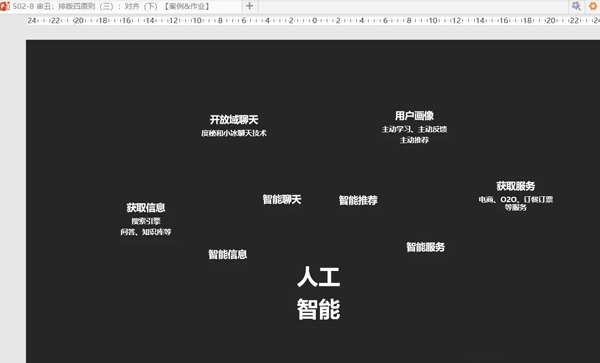
2.根据内容之间的联系,插入合适的形状。【插入】-【形状】-【圆形】,如图2
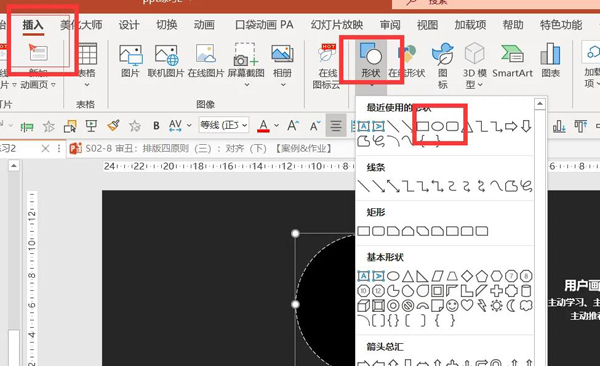
3.点击【形状格式】-【形状填充:黑色】-【形状轮廓:白色】-【虚线:长划线】,如图3
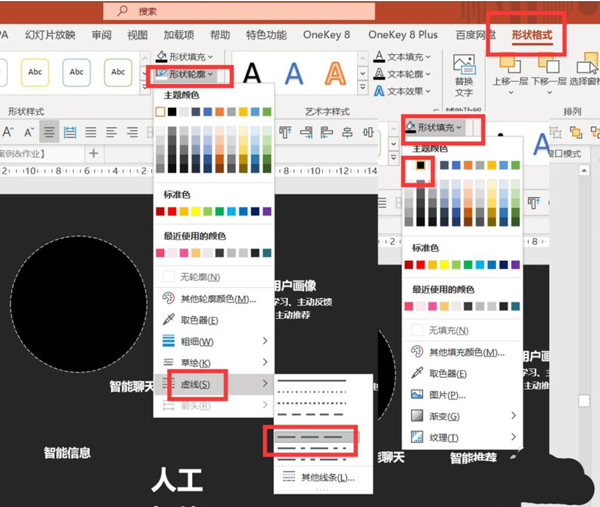
4.鼠标右键点击圆形-【设置形状格式】-【透明度:25%】,如图4
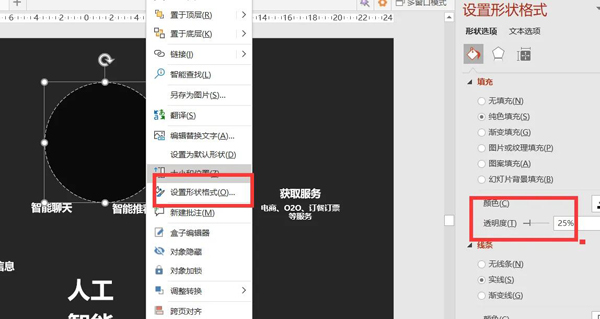
5.复制圆形到其他文本内容,并调整大小,将文本与圆形对齐,摆放好位置,如图5-6
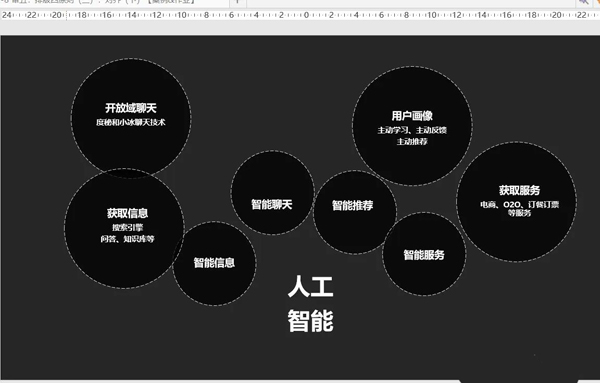
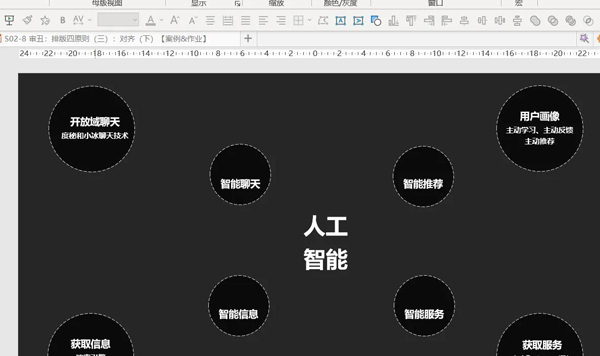
6.点击【插入】-【图片】,将提前准备的图标插入,调整大小摆放到相应内容中,如图7-8
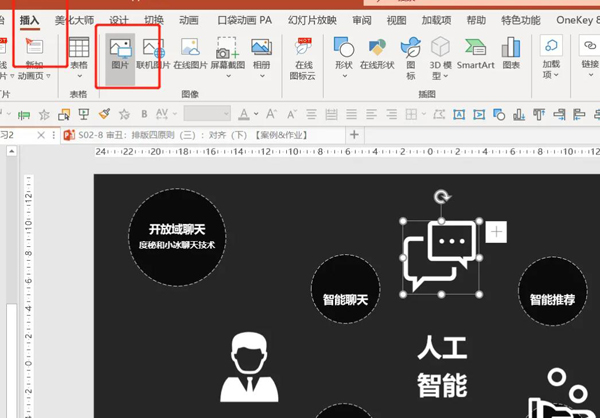
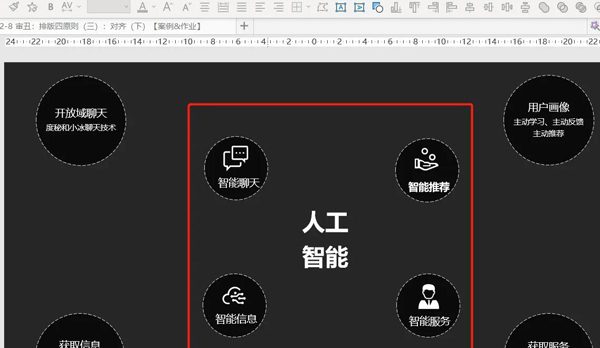
7.插入背景图片-右键图片-设置形状格式-调整亮度,如图9
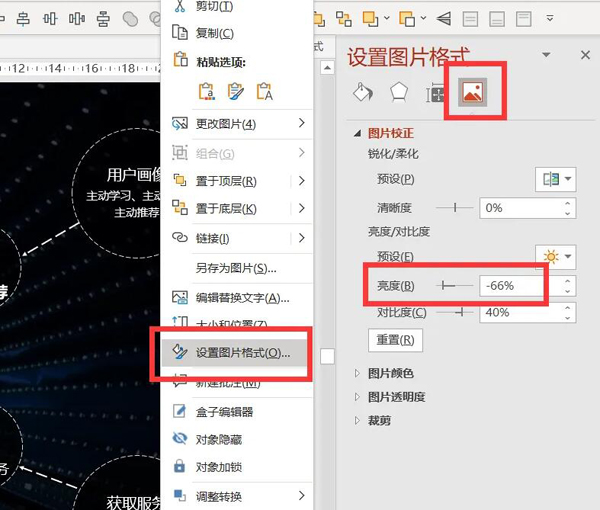
8.插入一个圆形,颜色与背景反差-插入合适的图标-插入箭头,调整为白色,摆放在合适位置,如图10

声明:本站所有文章,如无特殊说明或标注,均为本站原创发布。任何个人或组织,在未征得本站同意时,禁止复制、盗用、采集、发布本站内容到任何网站、书籍等各类媒体平台。如若本站内容侵犯了原著者的合法权益,可联系我们进行处理。


评论(0)